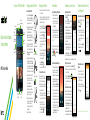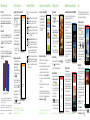HTC Desire 626S Cricket Wireless Quick Start
- Tipo
- Quick Start

Guía de inicio rápido
clara y simple
HTC Desire® 626s
Conozca su HTC Desire® 626s
Navegar el teléfono
• Uselayemadeldedoparatocarlapantalla
consuavidad.
• Utilicegestosrápidosdeldedoenlapantalla
táctilparadeslizarsehaciaarriba,abajo,la
izquierdayladerecha.
• Paraveraplicacionesrecientes,
pulselateclaRecientes .
• Paravolveralapantallaanterior,
pulselateclaAtrás .
• PresionelateclaInicio
encualquiermomentopara
volveralapantallaInicio
principal.
• PresionelateclaInicio
yluegoarrástrelahacia
elbotóndeGooglepara
iniciarGoogleNow.
• PulseBandeja de
aplicaciones para
accederalasaplicaciones.
Panel de notificaciones
Elpaneldenotificaciones
proporcionaaccesorápidoa
alertasqueincluyennuevos
mensajes,correoselectrónicos
yactualizacionesdesoftware.
• Toquelabarrade
notificacionesyarrastreel
dedohaciaabajoparaver
elpaneldenotificaciones.
• Deslícesehaciala
derechaparaborrarlas
notificacionesindividuales
opulseBorrar para
borrarlasatodas.
Configuración del teléfono
Inserte la tarjeta SIM
1.Conelteléfonoapagadoy
orientadohaciaabajo,abra
lacubiertadelaranuracon
elpulgaruotrodedo.
2.Laranurasuperioresunaranura
paraSIMconunabandeja.
Pararetirarlabandeja,
debeintroducirlauñaenla
pequeñaranuradelabandeja
yluegoextraerlabandeja.
3.ColoquelatarjetaSIMenla
bandeja,conloscontactos
doradosapuntandohacia
arribaylaesquinabiselada
haciaafuera.
4.Alvolverainsertarlabandeja
paraSIM,asegúresedeque
estéorientadahaciaarriba
demodoquelatarjetaSIMno
secaiga.Deslicelabandeja
hastaelfondoenlaranura.
5.InsertelatarjetamicroSD™
(opcional)enlaranura
inferior,conloscontactos
doradosorientados
haciaarribayhaciala
ranura.Deslicelatarjeta
completamentehastaque
hagaclicensulugar.
6.Paracerrarlacubiertade
laranura,deslicelabisagra
plásticaenellateraly
presionelacubiertahasta
quehagaclic.
7.Carguesuteléfono.
Llamadas y correo de voz
Realizar una llamada
1.DesdelapantallaInicio,pulse
Teléfono .
2.Seleccioneunaopciónpara
hacerunallamada:
• Teléfono:Ingresemanualmente
unnúmerodeteléfono.
• Historial de llamadas:Deslícese
hacialaderechaparadevolver
lallamadaointentarhacerla
nuevamente.
• Favoritos:Deslícesehacia
laizquierdaparallamara
contactosfavoritos.
• Contactos:Llameacontactos
desdesulibretadedirecciones.
• Grupos:Visualicealoscontactosorganizadosporcategoría.
Revisar el correo de voz
1.DesdelapantallaInicio,pulseTeléfono .
2.Presioneporunossegundoslatecladelnúmero
1enelteclado.
3. ObienpulseVisual Voicemail
desdelapantallaInicio
paraver
quiénlehadejadouncorreo
devoz.
Usar llamada en espera
Respondaaunallamadacuando
estáenunallamadaexistente.
1.Duranteunallamada,escuchará
untonosirecibeotrallamada.
2.PulseResponderparaaceptar
lasegundallamadayponerla
primeraenespera.
3.Paraalternarentrelasllamadas,
pulseuna
llamadaenlapantalla.
Personalizar
Personalizar las pantallas Inicio
1.DesdelapantallaInicio,
presionaporunossegundos
unáreavacíaparatener
accesoalasopcionesde
personalización.
2.Elijaloquedeseapersonalizar,
porejemploelfondode
pantalla,eltemaylasmini
aplicaciones
desupantalla
Inicio.
Paraaplicarlapersonalización
detalladaenelteléfono,use
Temas enlaBandeja de
aplicaciones .
Organizar las pantallas Inicio
• Paramoverunaminiaplicación,
accesodirectoounacarpeta,
púlseloporunossegundosy
arrástreloaunanuevaubicación.
• Paraeliminar,pulseporunos
segundosunelementoy
arrástrelohaciaEliminarenla
partesuperiordelapantalla.
• Paracrearunacarpeta,pulse
porunossegundosunicono
yarrástrelosobreotroicono.
• Paracambiarelnombrede
unacarpeta,púlsela,pulse
elnombredelacarpetay
pulseelcampodenombre
delaCarpetademodoque
aparezcaelteclado.
Enviar mensajes de texto y
con imágenes
Enviar un mensaje de texto
1.EnlapantallaInicio,pulse
Mensajes .
2.Pulse .
3.Ingreseunnombredeun
contactoonúmerodemóvil
enelcampoParaopulse
paraelegirdesdesus
contactos.
4.PulseelcampoAgregar
textoeingresesutexto.
5.Pulse .
Enviar un mensaje con
imagen
1.Sigalospasosdel1al4
indicadosanteriormente.
2.Pulse yluegoelijauntipo
dearchivoadjunto.
3.Seleccioneobusqueel
elementoquedeseaadjuntar.
4.Pulse .
Noenvíemensajesdetextomientrasconduce.
Contactosdorados
Esquinabiselada
Contactosdorados
Cámara
frontal
Botónde
encendido
LEDde
notificación
Micrófono
yaltavoz
Puertode
carga
Conector
paraauricular
Botonesde
volumen
Receptor
Sensorde
proximidad
Ranurapara
microSD™
Ranurapara
tarjetaSIM

Más información
En la Web
Seencuentradisponibleinformacióndetallada
desoporte,queincluyelasespecificacionesdel
teléfonoyelmanualdelusuariocompletoen:
www.cricketwireless.com/support/devices (en
inglés).
En el teléfono
• ConsultelaaplicaciónAyudaparaunaguíade
autoayudaenlaresolucióndeproblemasbásicos.
• Llamealserviciodeatenciónalclienteal1-855-
246-2461obienmarque611desdesuteléfono.
Servicios de Cricket
©
2015HTCCorporation.Todoslosderechosreservados.HTC,ellogotipo
deHTC,HTCDesire,HTCBlinkFeed,HTCSenseyHTCDotViewsonmarcas
comercialesdeHTCCorporation.
©2015CricketWirelessLLC.Todoslosderechosreservados.Cricketyel
logotipodeCricketsonmarcascomercialesbajolicenciadeCricket
WirelessLLC.Otrasmarcassonpropiedaddesusrespectivospropietarios.
ImpresoenChina P/N:XXXXXL000-00
Accesorios
Cricketofreceunacompletagamadeaccesorios.
Paramayorinformación,vayaawww.cricketwireless.
com/shop/accessories (en inglés)ovisitesutienda
localdeCricket.
Correo electrónico
Configuración del correo electrónico
1.DesdelapantallaInicio,pulse
Bandeja de aplicaciones
>Correo .
2.Seleccioneunproveedorde
correoelectrónico.
3.Ingreseladireccióndecorreo
electrónicoycontraseñay
luegopulseSiguiente.
4.Sigalasinstruccionesen
pantallayluegopulse
Finalizar configuración.
Sucorreoelectrónico
comenzaráasincronizarse
consuteléfono.
Enviar un correo electrónico
1.DesdelapantallaInicio,pulse
Bandeja de aplicaciones
>Correo .
2.Cambiealacuentadecorreo
electrónicoquedeseausar.
3.Pulse .
4.EnelcampoPara,escriba
lasdireccionesdecorreo
electrónicoopulse para
elegirdesdesuscontactos.
5.Ingreseelasuntoysumensaje.
6.Paraagregarunarchivo
adjunto,pulse .
7.Pulse paraenviarelmensajeoparaenviarlo
mástarde,pulse >Guardar.
Cámara y video
Tomar una foto
1.DesdelapantallaInicio,pulse
Cámara .
2.Pulse paratomarunafoto.
Ver imágenes
1.DesdelapantallaInicio,pulse
Bandeja de aplicaciones
>Galería .
2.Deslícesehacialaderecha
paraabrirelmenúdeslizable
yseleccionecómodesea
versusimágenes.
3.Pulseunaminiaturapara
verlaenpantallacompleta.
Grabar un video
1.DesdelapantallaInicio,pulseCámara .
2.Pulse paracomenzaragrabar.
3.Pulse parafinalizarlagrabación.
Enviar una imagen*
1.DesdelapantallaInicio,pulse
Bandeja de aplicaciones
>Galería .
2.Deslícesehacialaderecha
paraabrirelmenúdeslizable
yseleccionecómodesea
versusimágenes.
3.Pulseunaimagen.
4.Pulse paracompartiratravés
deBluetooth
®
,enviarporcorreo
electrónico,comounmensaje
ocargarenunaredsocial.
*Puedenaplicarsecargospordatos.
Nota:Paraconfigurarsucorreoelectrónico
corporativo,comuníqueseconeladministradordel
departamentodeinformática.
BlinkFeed e Inicio de Sense
Aplicaciones en Google Play
Tener acceso a Google Play™
1.DesdelapantallaInicio,
pulsePlay Store .
2.Ingresesucuentade
Google
®
existenteocree
una
alseguirlospasos
enlapantalla.
Navegar con Google Play
DesdePlayStore,tendrávariasmanerasde
buscaraplicaciones,juegos,etc.
1.Pulseunacategoríaparabuscaraplicaciones
populares,juegos,películasymúsica
organizadosporpopularidadocategoría.
2.Pulseelcampodetextode
Google Play
para
buscarunjuegoounaaplicaciónparticularen
PlayStore.
3.Parainstalar,pulselaaplicaciónysigalas
instrucciones.
Unavezinstalada,veráunanotificaciónenel
paneldenotificaciones.Abralaaplicacióndesde
estanotificaciónoalubicarlaaplicaciónenla
Bandeja de aplicaciones .
Zoe
UnZoe™esunclipdefotosyvideosqueGalería
hacompuestoautomáticamente,conmúsicade
fondoyefectosespecialesagregados.
Ver un Zoe en Galería
1.DesdelapantallaInicio,pulse
Bandeja de aplicaciones
>Galería .
2.Pulse yluegoelijacómo
deseaverlasfotosylosvideos.
DesdelavistaLínea de
tiempo,debeiralaficha
Eventos oAño .
3.Pulseunmosaicoparaabrir
ungrupodefotosyvideos.
Entoncesobtendráunavista
previaqueZoereproduce
automáticamente.
Editar un Zoe
1.Mientrasveunacolección
defotosy/ovideos,pulse
enlaesquinainferior
derechadelZoe.
2.PulseClipsparaseleccionar
lasfotosolosvideosque
quiereincluirenelZoe.Deslice
unelementohacialaderecha
olaizquierdaparaeliminarlo.
3.PulseTemaparaelegirlos
filtrosdevideoquequiere
aplicaralZoe.
4.PulseMúsicaparaseleccionar
músicaparaelZoe.
5.PulseFinalizado.
TambiénpuedeeditarsusZoesalusarZoeen
laBandeja de aplicaciones .
EstosservicioshacenqueusarCricketseaaúnmejor
ymásfácil.
Mi Cricket:Accedaalafacturación,efectúa
unpagorápido,veaelusoyaccedaal
soportedesdelapalmadelamano.
Wi-Fi de Cricket:Conécteseautomáticamente
apuntosdeaccesoWi-Fi
®
gratuitosyabiertos,
loqueleayudaráamaximizarelusodedatos
ymejorarlacobertura.
Visual Voicemail de Cricket:Vea,acceda
yreproduzcarápidamentelosmensajes
decorreodevoz.Guardeconfacilidad
númerosimportantesensulistadeFavoritos
yrespondaalosmensajesaldevolverla
llamadaoenviarunmensajedetexto.
Deezer:
Escuchetransmisionesdemúsicasin
publicidaddesdecualquiersitio,descargue
susfavoritasalteléfonoyobtengalistasde
reproducciónpersonalizadasenfunciónde
suspreferencias.
Nota:SenecesitaunmétododepagodeGoogle
Wallet™paracompraraplicaciones.
Añadir fuentes de transmisiones en HTC BlinkFeed
®
Accedaconfacilidadacontenidosdesdesitios
webpopularesosusredessociales.
1.DesdelapantallaInicio,
deslícesehacialaderecha
paraaccederaHTC
BlinkFeed.
2.EnHTCBlinkFeed,arrastre
eldedoaladerechapara
abrirelmenúdeslizable.
3.Pulse >Agregar contenido.
4.Pulseunacategoríaparaver
loscontenidosqueseofrecen.
5.Seleccionelastransmisiones
quedeseaañadiraHTC
BlinkFeed.
6.PulselateclaAtrás para
volveraHTCBlinkFeed.
HTC Sense® Home
Recibaactualizaciones
oportunaseinteligentesenel
teléfono.Laminiaplicaciónde
IniciodeHTCSensese
adapta
automáticamenteallugar
dondeseencuentraymuestra
instantáneamenteaplicaciones
queutilizaconfrecuenciaensu
casa,trabajooexteriores.
Amedidaquepasaeltiempo,
elteléfonosabecuálessonlas
aplicacionesqueutilizamás
amenudoenfuncióndesu
ubicaciónycompletalamini
aplicaciónconesasaplicaciones
deformaautomática.
Nota:Sedebeactivarlaconfiguracióndeubicación.
EstuchesdeHTCDotView
-
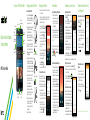 1
1
-
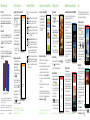 2
2
HTC Desire 626S Cricket Wireless Quick Start
- Tipo
- Quick Start
Artículos relacionados
-
HTC Desire 520 Manual de usuario
-
HTC Desire 510 Cricket Wireless Guía de inicio rápido
-
HTC Desire 626S Metro PCS Manual de usuario
-
HTC Desire 512 Manual de usuario
-
HTC Desire 510 Cricket Wireless Manual de usuario
-
HTC Desire 512 Manual de usuario
-
HTC Desire 612 Verizon Wireless Guía del usuario
-
HTC Desire 626S Boost Mobile Manual de usuario
-
HTC Desire 626S Virgin Mobile Manual de usuario